win10系统飞行模式关不了怎么办
win10系统飞行模式关不了怎么办,下面小编介绍一下。
具体如下:
1.右击左下角的【开始】图标,弹出窗口选择“运行”选项,打开运行窗口,输入“msconfig”按“确定”

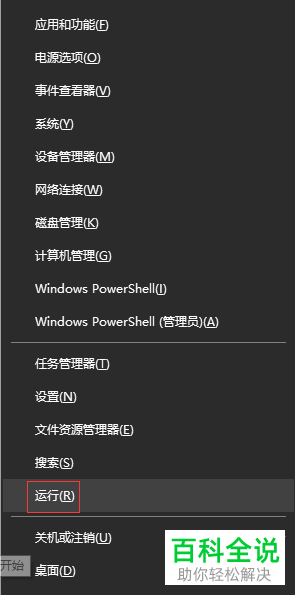

2. 打开窗口,点击上方的“服务”选项卡,然后勾选下面的“隐藏所有Microsoft服务”,再点击“全部禁用”按钮。
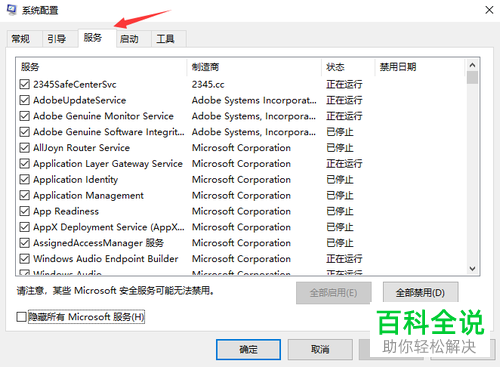
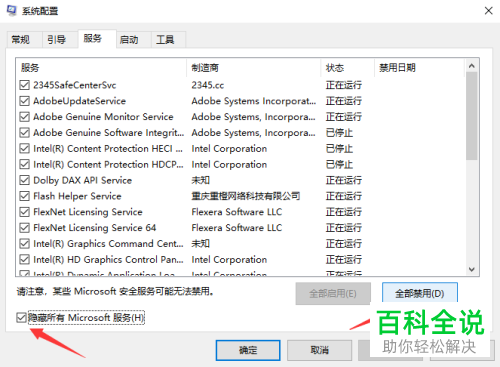
3. 再点击上方的“启动”选项卡,选择“打开任务管理器”打开,选择系统之外的电脑启动项,点击下方的“禁用”按钮即可


以上就是win10系统飞行模式关不了的解决办法 。
赞 (0)

